

Windows10でOneNoteとGoogle日本語入力を使用している環境では、OneNote上で入力文字の半角・全角を切り替えられないという不具合が発生しているようです。
本記事では、この事象を解決する方法をご紹介します。
本記事でご紹介する不具合と解決策の概要は以下です。
・解決策:ALL APPLICATION PACKAGEにGoogle日本語入力に対するアクセス権を付与する
・Windows10で特定のアプリを実行できない場合、同様の方法で事象が解決する可能性あり
OneNote、Google日本語入力ともに非常に便利なソフトウェアです。
この不具合が原因で、どちらかの利用を諦めてしまう方の不具合解決のお力になれたら幸いです。
OneNoteでGoogle日本語入力の半角全角を切り替えられない事象の概要
本記事にて解決法をご紹介する不具合について、再確認です。
IME(Input Method Editor)として、Google日本語入力を使用している場合、全角時にはGoogle日本語入力のアイコンは以下のように表示されており、
![]()
半角入力時には、以下のように表示されるのが正常な状態です。
![]()
しかし、本記事にて解決法をご紹介する不具合が発生している状態では、以下のように表示されており、入力の全角・半角を切り替えられない状態になっています。
![]()
このような事象は、Windows10環境において、OneNoteとGoogle日本語入力という組み合わせ以外にも発生しているケースがようです。
Windows7では使えていたソフトウェアが、Windows10になったら急に使えなくなったという場合は、本記事と同様の対策で事象が解決する可能性はあります。
ALL APPLICATION PACKAGEのGoogle日本語入力へのアクセス権不足が原因
この不具合の原因は、セキュリティ向上のために、AppContainerというSandbox環境で、ファイルを読み込みするアプリケーションが属するALL APPLICATION PACKAGEというグループが、対象のアプリケーションに対するアクセス権を持っていない点にあります。
普段聞き慣れない用語がたくさん出てきて分かりづらいですね。
ざっくり説明すると、OneNoteがGoogle日本語入力にアクセスする権限を持っていないことが原因ですと言っています。
本記事を読んだ方が、同じような事象に直面したときに、事象を理解して解決できるよう詳しく解説していきます。
Sandbox環境とは
Sandbox環境とは、アプリケーションを実行する用の安全な仮想空間のことです。
通常の環境でアプリケーションを実行する際、アプリケーション内に悪意のあるプログラムが含まれていると、そのアプリケーションを実行したコンピュータは、悪意のあるプログラムにより直接攻撃を受けてしまいます。
Sandbox環境は、コンピューターがそういった悪意のあるプログラムによる攻撃を直接受けないようにするために作られる、アプリケーションの仮想実行環境のことです。
Sandbox環境内でアプリケーションを実行することで、被害をSandbox内に限定することができます。
ここまでの知識を本記事で紹介する不具合に当てはめると・・・
OneNoteがSandbox内で実行される、ファイルを読み込みするアプリケーションです。
AppContainerとは
AppContainerとは、Windows10でのSandbox環境のことです。
ただのSandboxの名前です。
AppContainerでは、内側から外側へのアクセスが厳しく制限されています。
特筆すべき点は、書き込みだけでなく、読み込みも制限されているという点です。
ここまでの知識を本記事で紹介する不具合に当てはめると・・・
ファイルを読み込みするOneNoteというアプリケーションが、AppContainerというSandbox環境で実行されています。
ALL APPLICATION PACKAGEとは
ALL APPLICATION PACKAGEとは、AppContainerで実行されるアプリケーションが所属するグループです。
Windowsでは、アプリケーションやユーザをグループで管理することが多いです。
これは、グループ単位でアクセス権等を管理することで、管理性を高めるためです。
フォルダを作ってファイルを管理することと同じ要領です。
ここまでの知識を本記事で紹介する不具合に当てはめると・・・
ファイルを読み込みするOneNoteというアプリケーションはALL APPLICATION PACKAGEというグループに属しています。
ALL APPLICATION PACKAGEに属するアプリケーションは、AppContainerというSandbox環境で実行されています。
このときの読み込み対象のアプリケーションが、Google日本語入力です。
ALL APPLICATION PACKAGEが、Google日本語入力に対するファイルの読み込みの権限を持っていれば、OneNoteは、Google日本語入力を読み込むことができます。
しかし、不具合が発生している状態では、ALL APPLICATION PACKAGEが、Google日本語入力に対するファイルの読み込みの権限を持っていないため、OneNoteは、Google日本語入力を読み込むことができません。
OneNoteがGoogle日本語入力のファイルを読み込むことができないため、OneNote上でGoogle日本語入力の半角・全角を切り替えることができないというわけです。
Google日本語入力へのALL APPLICATION PACKAGEのアクセス権付与
以上の不具合の説明を踏まえれば、本不具合に対する対応は、ALL APPLICATION PACKAGEにGoogle日本語入力のファイルに対する読み込みの権限を付与すればよいことがわかります。
ここからは、具体的なアクセス権の付与方法のご説明です。
Google日本語入力のフォルダに設定されているアクセス権の確認
まずは、Google日本語入力のフォルダに設定されているアクセス権を確認します。
Google日本語入力は、デフォルトでは、以下のパスにインストールされています。
『C:\Program Files (x86)\Google\Google Japanese Input』
Google日本語入力のフォルダのアクセス権は、対象のフォルダを右クリックして、プロパティを開き、セキュリティのタブを開けば確認できます。
おそらく本不具合が発生している方はこのアクセス権がついていないかと思います。
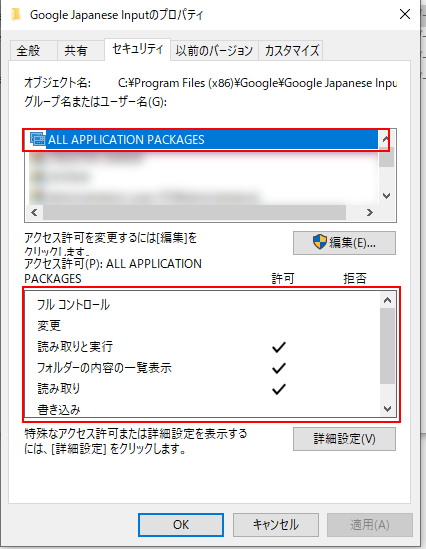
Google日本語入力のフォルダにALL APPLICATION PACKAGEのアクセス権を付与
ALL APPLICATION PACKAGEにGoogle日本語入力フォルダに対するアクセス権を付与するには、『編集』をクリックし、

さらに、出てきたウィンドウで『追加』をクリックし、
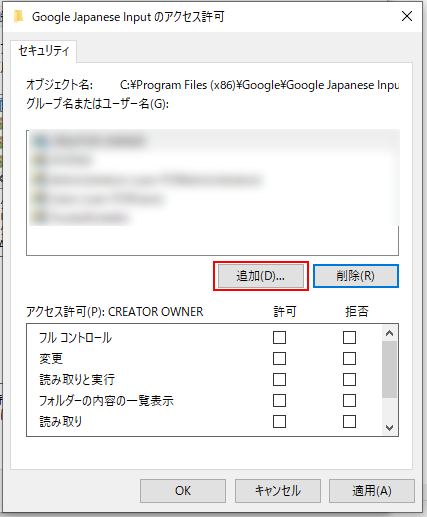
出てきたウィンドウの『選択するオブジェクト名を入力してください』の欄に『ALL APPLICATION PACKAGE』と入力して『名前の解決』をクリックします。
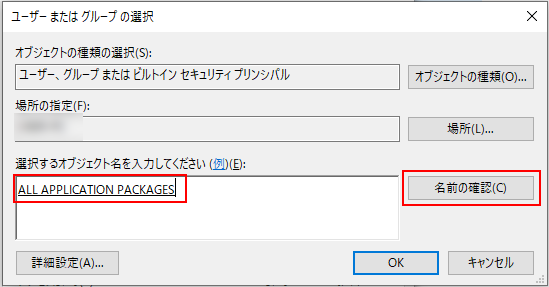
そして、これまで開いてきたウィンドウをすべて『ok』をクリックして閉じれば、アクセス権の設定は完了です。
この対応を実施後、OneNoteを再起動すれば、本不具合は解消します。
まとめ
本記事では、Windows10にて、OneNote上で、Google日本語入力の半角・全角を切り替えられないという不具合を解消する方法をご紹介しました。
この不具合は、OneNoteとGoogle日本語入力という組み合わせだけでなく、Windows10上で動作する他のアプリケーションでも発生しているようです。
特定のアプリケーションをWindows7では実行できていたのに、Windows10では実行できなくなったという場合は、本記事で紹介した観点で確認してみると、事象解決につながるかもしれません。
本不具合でお困りの方のお力に慣れていたら幸いです。
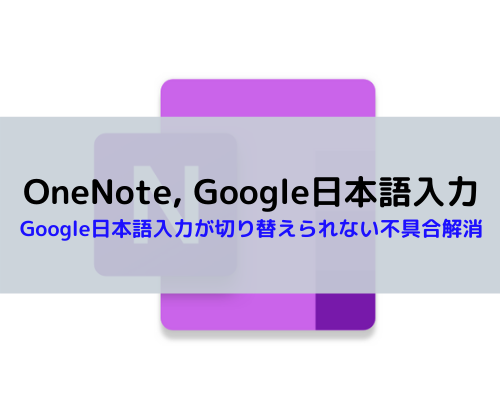
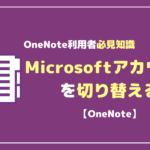

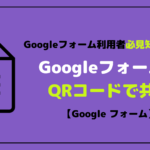








コメントを書く